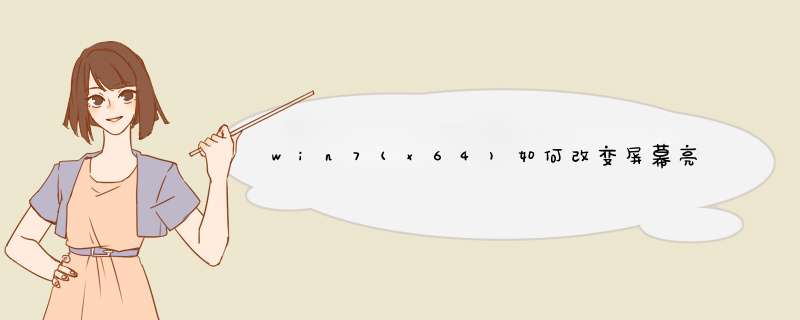
尊敬的联想用户您好!
尊敬的联想用户您好:
一、通过快捷键调节
1、在笔记本键盘上找到如下图标,
通过Fn快捷键配合调节。
(不同机型的键盘,增加、降低亮度的快捷键位置均有所不同,部分机型不需要配合Fn功能键,可直接按下即可调节;笔记本调节屏幕亮度的快捷键,会有以下几种布局(1)Fn配合上下方向键(2)Fn配合F5或F6键(3)F11和F12键(4)Fn配合Home或End键)
二、使用系统电源选项调节屏幕亮度
适用范围:Windows 81、Windows 8、Windows 7、Windows Vista(注:Windows XP系统不支持)
1、在任务栏右下角找到电源状态图标并单击,在d出的画面中点击“调整屏幕亮度”。如图所示:
2、在d出的电源选项窗口,使用鼠标左键拖动底部“屏幕亮度”的滑杆进行调节。如图所示:
更多问题您可以咨询联想智能机器人:
>
如果没有解决您的问题可以吐槽提出您宝贵的意见,再转人工服务。
期待您满意的评价,感谢您对联想的支持,祝您生活愉快!
期待您满意的评价,感谢您对联想的支持,祝您生活愉快!
说明: 台式机电脑可在显示器上调节,笔记本可在电源控制中调节。工具 联想笔记本 x 1方法:1、按笔记本上的Fn+方向下键调节屏幕亮度。2、或者,鼠标右键点击桌面电源图标---调整屏幕亮度。3、进入后,在最下方直接调节屏幕亮度;也可以点击“平衡”--更改计划设置。4、之后,可以根据使用,调节在电池及电源情况下的屏幕亮度。5、至官网下载对应的电源管理软件进行屏幕亮度的调节。欢迎分享,转载请注明来源:内存溢出

 微信扫一扫
微信扫一扫
 支付宝扫一扫
支付宝扫一扫
评论列表(0条)